The Beginning
1.打开【设置】;

2.点击进入【通用】;


3.点击进入【键盘】;

4.点击弹出页面最上方的【键盘】;


5.点击弹出页面的【添加新键盘】;
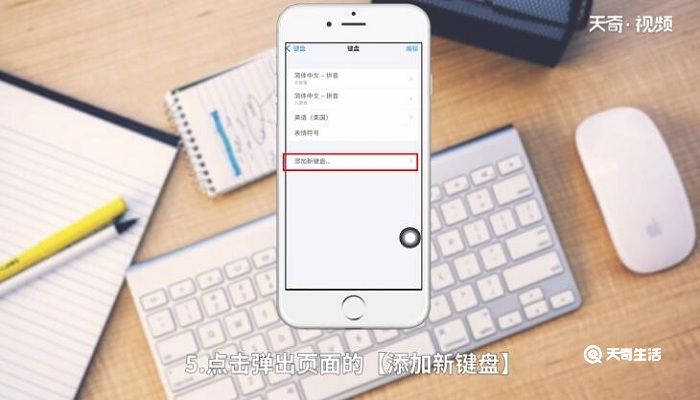

6.点击【简体中文】;

7.在弹出页面加选【手写】;
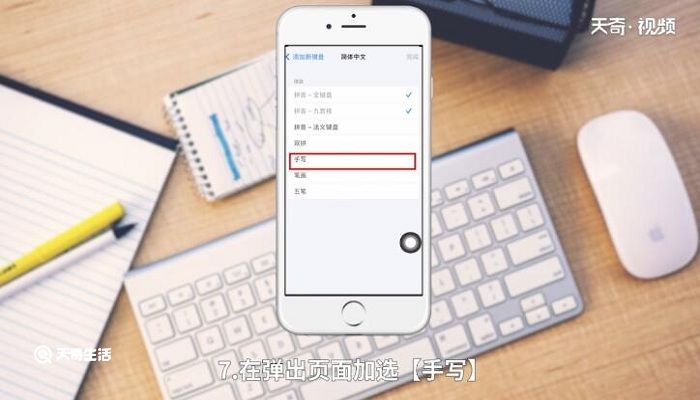
8.点击右上角的【完成】;即可成功设置手写。可以验证以下。可以看见手写已经添加成功,并且可以成功使用。

温馨提示:键盘个人习惯设置可以直接在设置通用下的键盘页完成设置。
THE END





